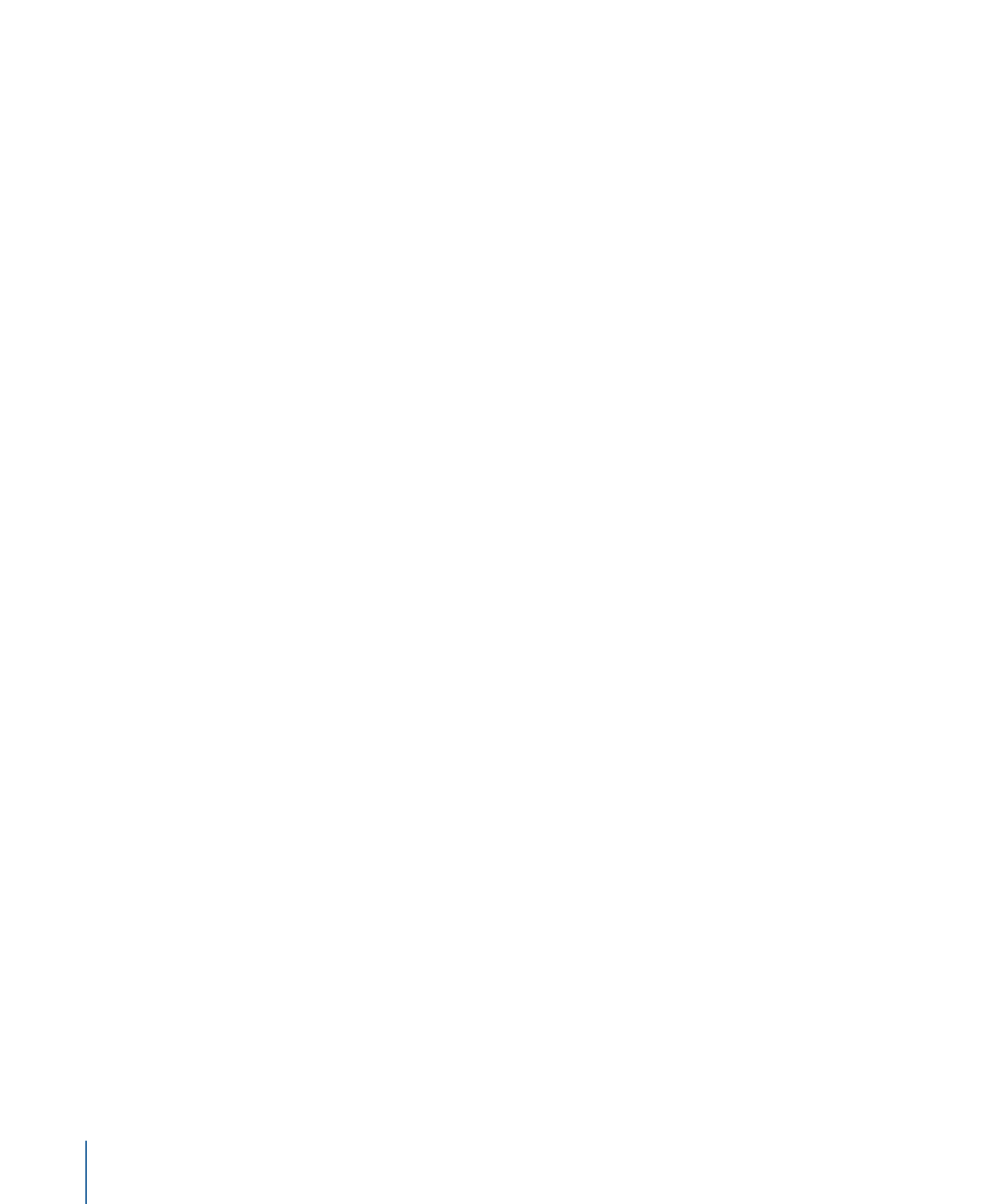
自定参数集
除了使用内建曲线集以外,您也可以使用“显示曲线集”弹出式菜单中的最后两个选
项来创建和管理您自己的曲线集:“新建曲线集”和“管理曲线集”。当您创建和储存
自定参数集时,它们会出现在“显示曲线集”弹出式菜单中,可让您在它们之间切
换。可以在“管理曲线集”对话框(从“显示曲线集”弹出式菜单中访问)中删除、复
制和修改自定曲线集。
若要创建曲线集
1
从“显示曲线集”弹出式菜单中选取“新建曲线集”。
此时会显示一个对话框。
2
输入曲线集的名称,然后点按“好”。
创建曲线集后,您可以从“显示曲线集”弹出式菜单中选取它。
修改自定曲线集有若干方法。
538
第 12 章
关键帧和曲线
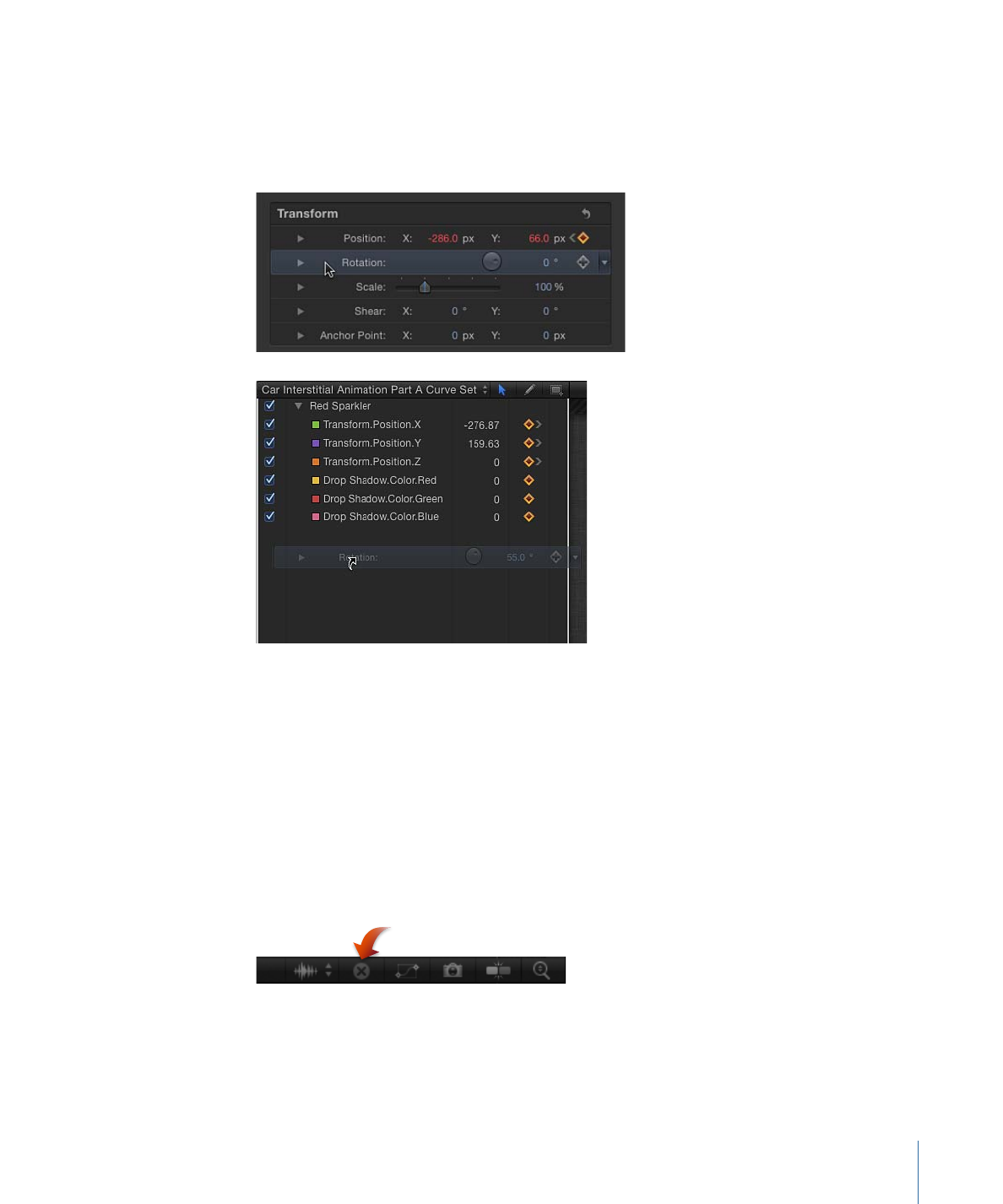
若要将参数添加到自定曲线集
请执行以下一项操作:
µ
创建自定曲线集后,将检查器中任意面板内的一个参数名称拖到“关键帧编辑器”参
数列表。
µ
点按参数的“动画”菜单,然后选取“在关键帧编辑器中显示”。
参数会添加到自定曲线集。
备注: 如果您在使用“动画”菜单中的“在关键帧编辑器中显示”命令时,从“显示曲线
集”弹出式菜单中选取“动画”,则会创建未命名的曲线集。
若要从自定曲线集中删除参数
µ
请将参数拖出列表。
若要从自定曲线集中删除所有参数
µ
请点按“关键帧编辑器”右上角的“清除曲线列表”按钮。
若要删除自定参数集
1
从“显示曲线集”弹出式菜单中选取“管理曲线集”。
539
第 12 章
关键帧和曲线
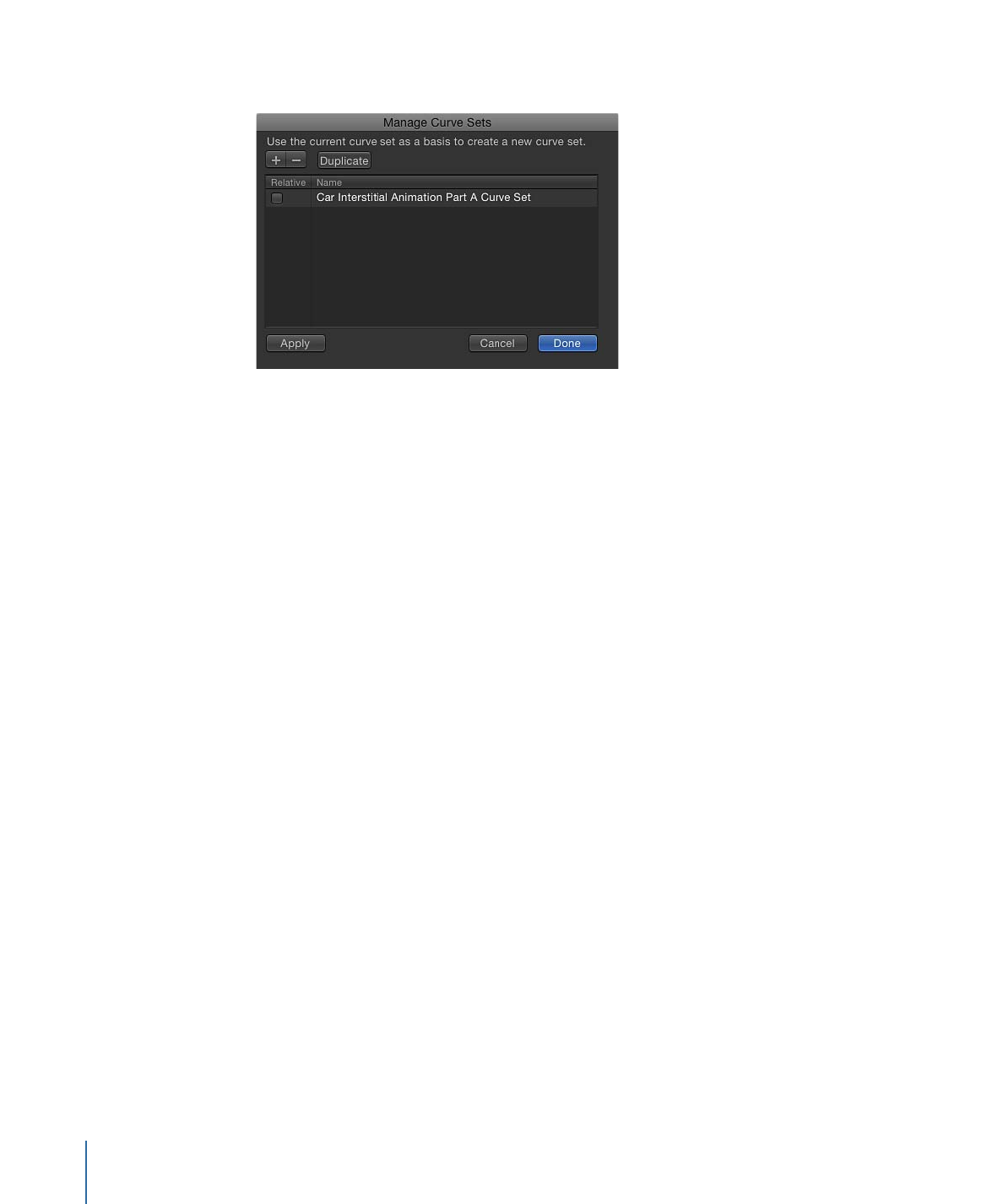
此时会显示“管理曲线集”对话框。
2
选择要删除的曲线集的名称。
3
点按对话框顶部的删除按钮 (–)。
曲线集被删除。
4
点按“完成”关闭对话框。
若要复制自定参数集
1
从“显示曲线集”弹出式菜单中选取“管理曲线集”。
此时会显示“管理曲线集”对话框。
2
选择要复制的曲线集的名称。
3
点按对话框顶部的“复制”按钮。
曲线集被复制。
4
连按列表中的曲线集名称,然后输入曲线集的名称。
5
点按“完成”关闭对话框。
此时新的曲线集会出现在“显示曲线集”弹出式菜单中。这些曲线集与项目一起存
储,因此,每次重新打开项目时,都可以使用。可以根据需要储存尽量多的参数
集。储存参数集后,您可以根据需要进行更改或删除。
您可以使用“管理曲线集”对话框,在包含通用动画参数的自定曲线集之间来回切
换。
例如,如果为对象的“位置”和“旋转”参数创建自定曲线集,并且您的项目也包含另
一个带有“位置”和“旋转”动画参数的对象,您可以使用“管理曲线集”对话框在这些参
数的曲线集之间来回切换。
若要在自定曲线集之间切换
1
从“显示曲线集”弹出式菜单中选取“管理曲线集”。
2
在“管理曲线集”对话框的左栏中选择“相对”复选框。
540
第 12 章
关键帧和曲线
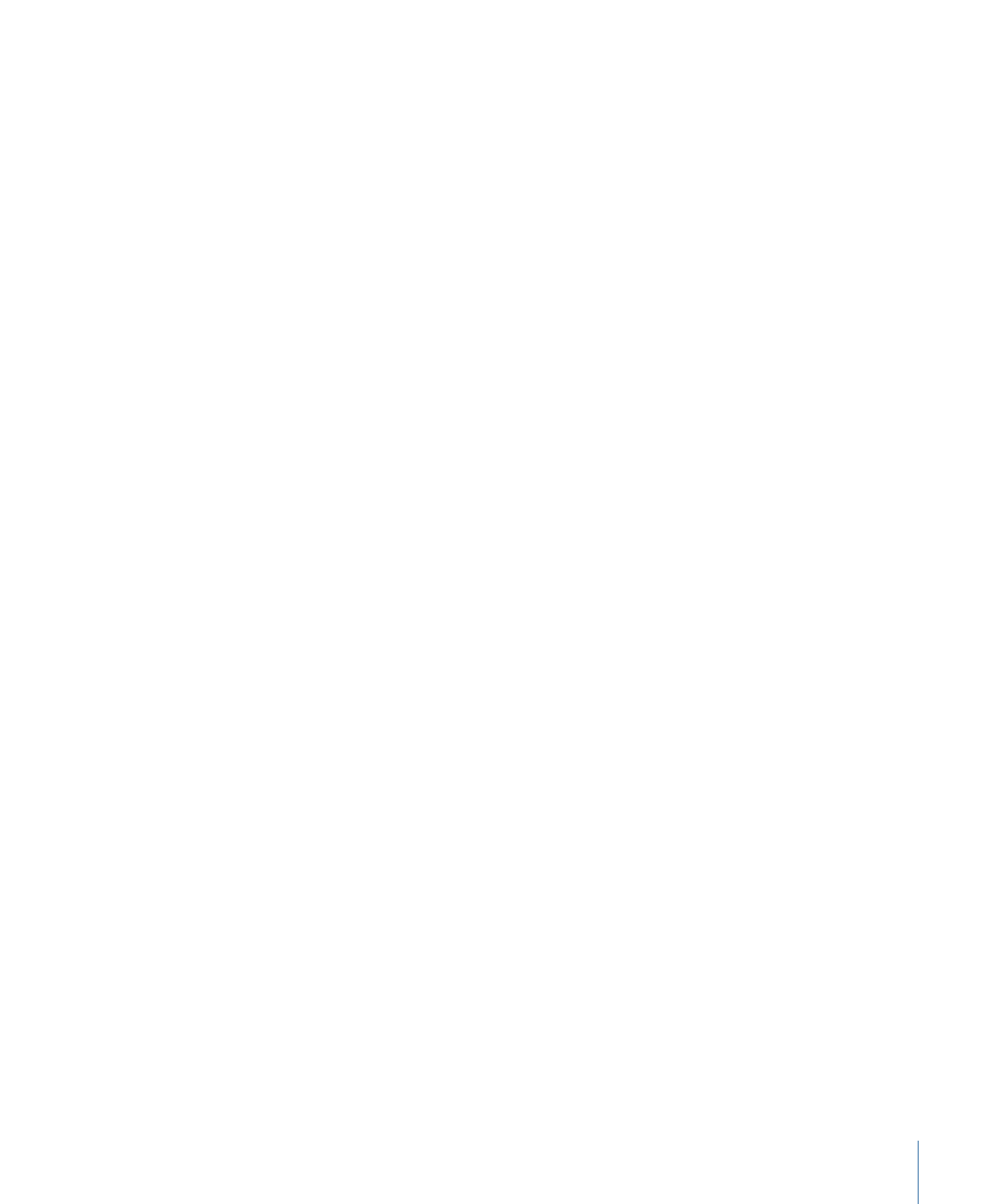
此时会显示当前选定对象的曲线集。